Volumenmesh
![]()
Sie kennen die Situation, dass Sie ein Objekt vorliegen haben, dessen Meshflow ziemlich verbogen ist – z.B. durch exzessiven Einsatz von Sculpting. Hierbei können Bereiche auftreten, denen z.B. die "verformbaren" Punkte ausgehen, wo es bei weiterem Sculpting-Einsatz zu Artefakten kommen kann. Jetzt ist es z.B. durch wiederholtes Formen und anschließendem Einsatz von Volumenmesh möglich, aus einer Kugel oder einem Würfel jedwede Form heraus zu arbeiten.
Auch im Zusammenhang mit Deformern kann diese Funktionalität gute Ergebnisse liefern (Deformerwirkung wird bei Befehlsaufruf berücksichtigt): Verformen, Volumenmesh, verformen, Volumenmesh etc. Es sind dann immer genügend Punkte vorhanden.
Beachten Sie jedoch, dass der ursprüngliche Meshflow verloren geht und die erzeugten Vierecke nicht unbedingt eben sind.
Mit Hilfe von OpenVDB können Sie also aus einem voluminösen Objekt ein neues, mit – wenn gewünscht – ungefähr gleicher Punktedichte erstellen.
Vom Volumenmesh bearbeite Objekte sehen in ihrer Punkteverteilung in etwa so aus:
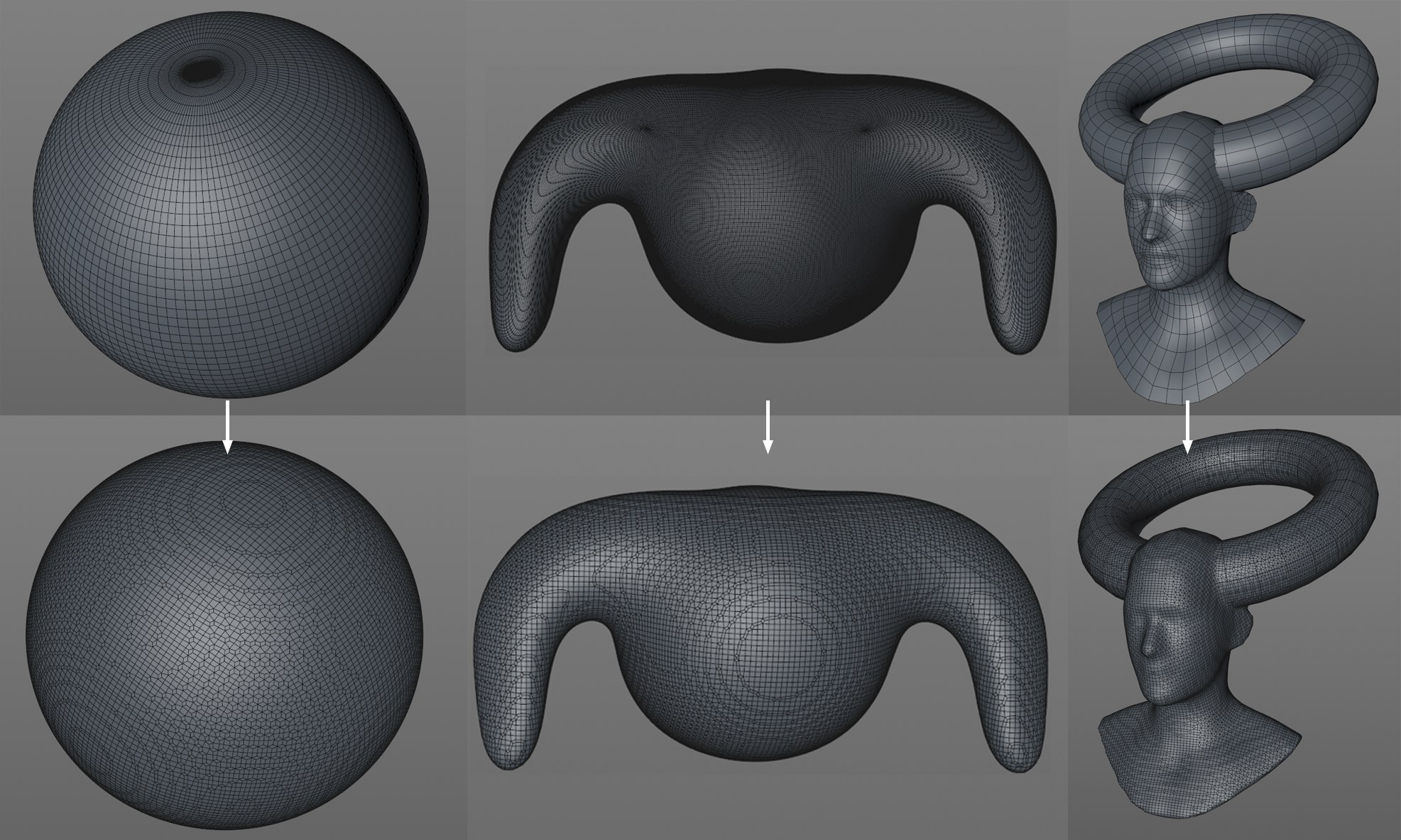 Oben jeweils das Ausgangsobjekt, unten nach Anwendung des Volumenmeshs.
Oben jeweils das Ausgangsobjekt, unten nach Anwendung des Volumenmeshs.Ein anderer Einsatzzweck wäre das Verbinden von Objekten, um diese mit Hilfe der Sculpting-Funktionalität zu bearbeiten:
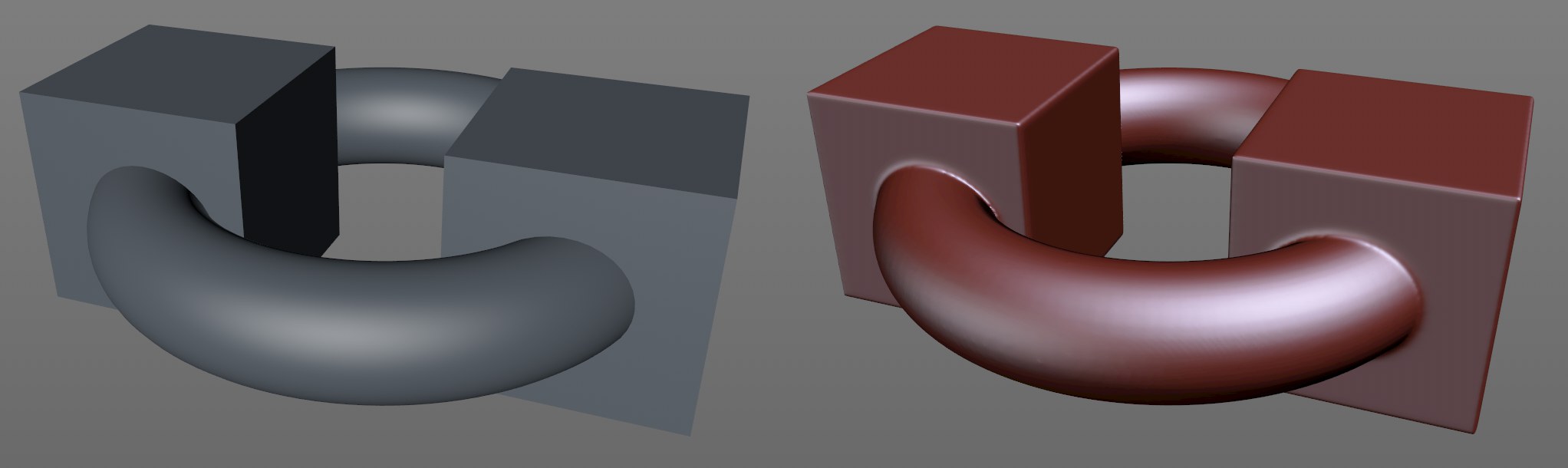 Aus einem Ring und 2 Würfeln wird ein Einzelobjekt, das mittels Sculpting bearbeitet werden kann (das Objektinnere wird mittels einer Boole’schen Vereinigen-Operation komplett hohl gestaltet).
Aus einem Ring und 2 Würfeln wird ein Einzelobjekt, das mittels Sculpting bearbeitet werden kann (das Objektinnere wird mittels einer Boole’schen Vereinigen-Operation komplett hohl gestaltet).- Selektieren Sie die Volumenmeshenden (das können auch Generatoren oder Objekte mit Sculpting-Tag sein) bzw. zusammenzufassenden Objekte.
- Rufen Sie den Befehl auf (ändern Sie evtl. Befehlseinstellungen vorher).
Bei Aktivierung der Option Objekte erhalten können Sie genau sehen, was dieser Befehl eigentlich macht: es wirken eine Reihe von OpenVDB-Funktionalitäten. Je nach Einstellungen passiert folgendes:
- die selektierten Objekte werden ggf. SDS-Objekten untergeordnet und vereinigt.
- aus diese Objekten macht ein Volumenerzeuger Voxel.
- es wirkt ggf. ein Gauß’scher Volumenfilter.
- diese ganze Hierarchie wird einem Volumenmesher untergeordnet, der daraus wieder ein Mesh erzeugt.
Diese Einstellung entspricht der Voxelgröße des Volumenerzeugers: je größer der Wert, desto gröber aufgelöst werden interne Voxel und finales Mesh.
Aktivieren Sie diese Option, geschieht je nachdem, ob Sie Hierarchie erzeugen aktiviert haben:
- Option aktiviert: das Objekt wird einem SDS-Objekt (mit der hier eingestellten Unterteilung) untergeordnet und somit unterteilt und geglättet.
- Option deaktiviert: das Objekt wird mittels des Befehls
 Unterteilen...
Unterteilen...
Das heisst also, dass entsprechende Objekte, bevor(!) sie in Voxel gewandelt werden, schon gerundet werden, dadurch bleibt z.B. eine Facettierung bei einer geschwungenen Oberfläche unsichtbar.
Geben Sie hier einen Wert größer 0 ein, wenn ein Glättenfilter wirken soll. Je höher der Wert, desto stärker werden Ecken und Kanten gerundet.
Diese Einstellung glättet nach(!) der Voxelerzeugung (im Gegensatz zu Vorher unterteilen).
Soll der Befehl nicht einfach ein neues, fertiges Objekt ausgeben, sondern – wie hier beschrieben – die Objekte in eine kleine Hierarchie packen, damit Sie interaktiv Einstellungen justieren können, so aktivieren Sie diese Option. Um dann später ein bearbeitbares Polygonobjekt zu erhalten, rufen Sie bei selektiertem Volumenmesher den Befehl ![]() Akt. Zustand in Objekt wandeln
Akt. Zustand in Objekt wandeln
Bei deaktivierter Option werden Objekte, die keine geschlossene Oberfläche aufweisen, geschlossen.